Canva propose de nombreuses options pour modifier du texte, notamment la possibilité de faire pivoter votre texte verticalement. Cela permet d'ajouter du texte à de nombreux types de conceptions.

Mais comment faites-vous pivoter votre texte verticalement ? Cet article vous guidera à travers les étapes nécessaires pour rendre votre texte vertical dans Canva.
Étapes pour rendre le texte vertical dans Canva
| Étape |
Description |
Image |
| 1 |
Ouvrez un nouveau projet dans Canva et cliquez sur l'option "Texte" dans le menu de gauche. |
 |
| 2 |
Cliquez sur Ajouter une "zone de texte". |
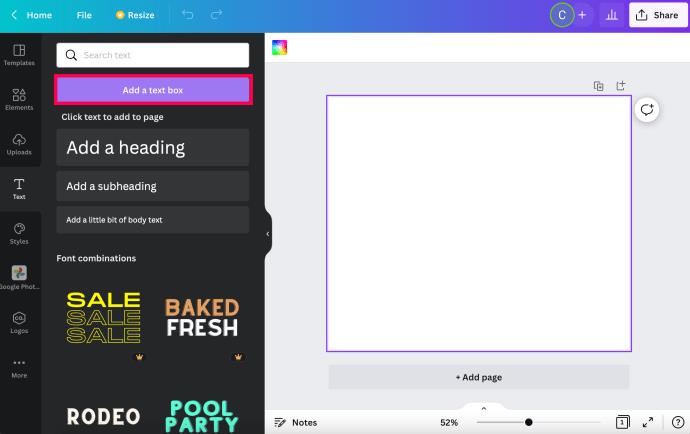 |
| 3 |
Ajoutez votre texte à votre conception. |
 |
| 4 |
Condensez le texte d'un côté pour qu'il soit vertical, puis déplacez-le à l'endroit souhaité. |
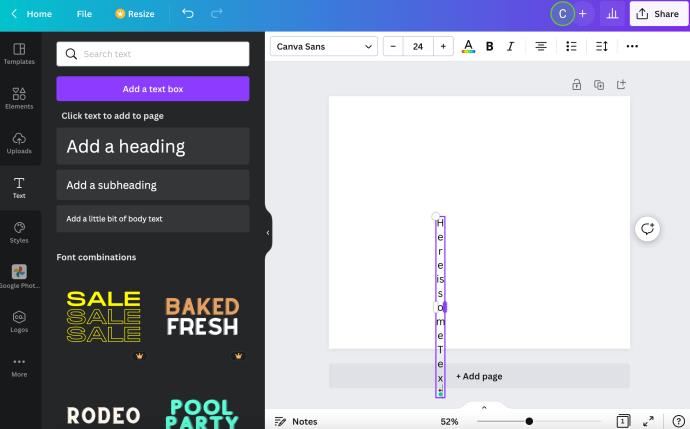 |
Méthodes avancées pour du texte vertical
Si la première méthode limite votre créativité, vous pouvez redimensionner la zone de texte. Voici quelques étapes supplémentaires :
- Créez un nouveau design ou ouvrez un design existant.
- Ajustez les dimensions de la conception sous "Redimensionner".
- Modifiez les hauteur et largeur pour changer l'orientation de la page.
- Copiez et redimensionnez l'image si nécessaire.
Utilisation de la fonction rotation
Pour faire pivoter le texte :
- Cliquez sur la zone de texte pour la mettre en surbrillance.
- Faites glisser la flèche circulaire pour tourner le texte.
Pour ceux qui cherchent à faire pivoter le texte à l'aide de CSS, voici un exemple de code :
CanvasRenderingContext2D.prototype.fillVerticalText =
function(text, x, y, verticalSpacing) {
for (var i = 0; i < text.length; i++) {
this.fillText(text[i], x, y + i * verticalSpacing);
}
}
Questions fréquentes
Puis-je faire courber mon texte ?
Oui! Grâce à l'option Effets de Canva, vous pouvez facilement courber votre texte.
- Allez dans les paramètres en haut à droite, cliquez sur "Effets".
- Cochez la case "Courbé" et ajustez à votre convenance.
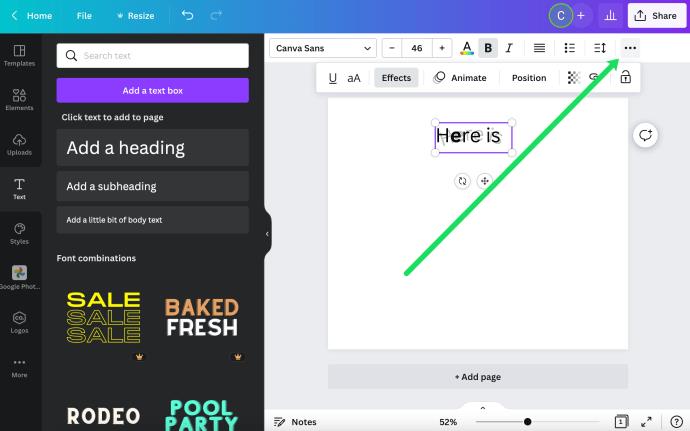
Faites pivoter votre texte selon vos envies
Il est essentiel de reconnaître l'importance du texte dans vos conceptions. Canva offre d'excellentes options d'édition, même dans sa version gratuite.



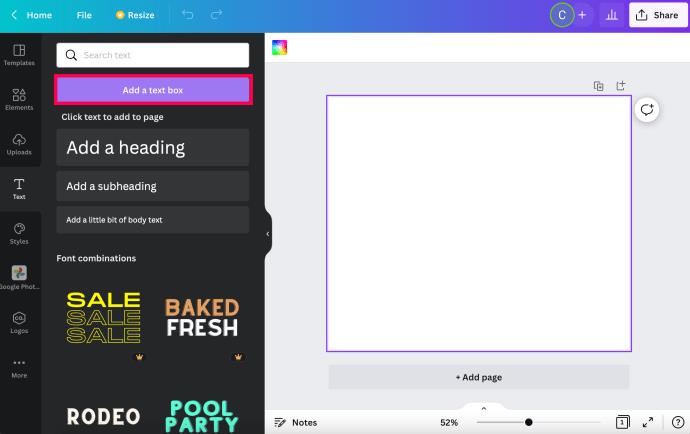

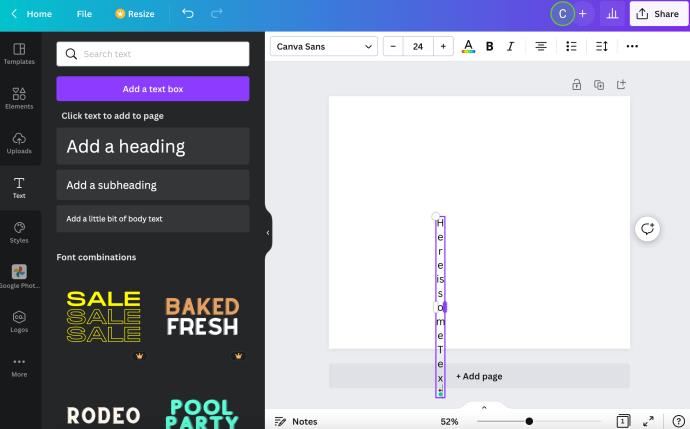
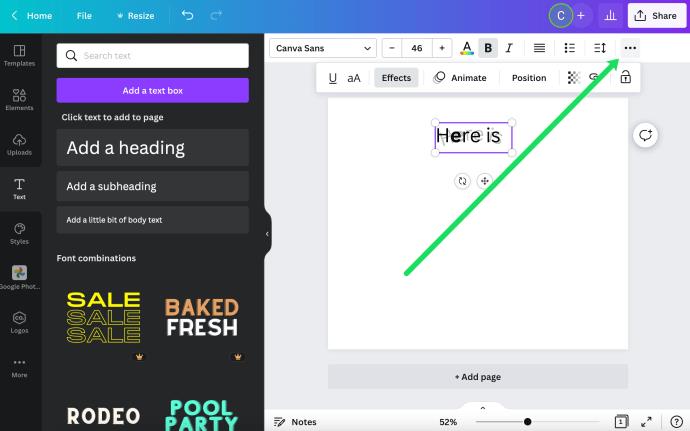














Hãy Cố Gắng -
Salut, quelqu'un pourrait-il m'aider à personnaliser davantage le texte vertical dans Canva ? J'aimerais ajouter des ombres, mais je ne sais pas comment. Merci !
Việt Hương -
Bravo ! Je ne sais pas comment vous avez pensé à ça, mais ça va transformer mes projets. Je vous en suis reconnaissante
Alice M. -
Oh là là, je ne savais pas que c'était si simple ! Je vais m'amuser à faire des designs maintenant. Merci
Yuna -
Ça m'a pris quelques essais, mais maintenant j'y arrive comme un pro ! Merci pour vos explications claires.
Mimi Paris -
Merci infiniment ! Je crois que ça va m'aider dans ma prochaine présentation. J'insiste sur le fait que Canva est le meilleur outil de design
Lucas D. -
Toutes ces astuces vont vraiment m'aider à améliorer mes designs. J'ai partagé ce lien sur mon profil
Linh mèo -
Rendre le texte vertical, c'est tellement cool ! J'ai fait un flyer magnifique pour ma fête grâce à vous. ♥️
Vivi Creatrice -
Rhaaaa, j'adore Canva ! Avoir le texte vertical, c'est un niveau au-dessus. Merci encore
David 123 -
Des astuces simples mais tellement efficaces ! J'ai hâte de voir comment mes amis vont réagir à mes créations
Henri le Bricoleur -
Je suis un peu vieux jeu, mais j'aime apprendre de nouvelles choses. Ton article est très clair et m'a aidé à voir quelque chose de nouveau !
Annie la Créative -
J'ai partagé ce post avec mes amis designers ! 😊 Ces conseils sont trop précieux pour qu'on ne les utilise pas tous
Mathilde La Geek -
Et si on faisait un groupe où on partage nos créations réalisées avec Canva ? Ça pourrait être fun
Céline 79 -
C’est vrai que le texte vertical fait des merveilles dans un design. J'ai adoré l’implémenter dans mes créations. Merci pour cette étape par étape !
Louise L. -
Merci pour cette astuce ! J'ai enfin pu finir mon poster pour l'école. Vos explications ont été très claires et faciles à suivre
Nicolas le Sage -
Je trouve ce sujet très intéressant. Y a-t-il d'autres astuces utiles pour Canva que vous pourriez partager ?
Guy C. -
Excellent guide ! Mais est-ce que quelqu'un sait s'il y a une option pour animer le texte vertical dans Canva ? J'aimerais vraiment en savoir plus
Julien le sage -
Merci pour ces conseils ! Rendre le texte vertical n'était pas aussi évident que ça en a l'air, mais maintenant je peux le faire facilement
Quang vn -
À tous ceux qui hésitent encore, foncez ! Le texte vertical peut vraiment changer l'aspect d'un design. Testé et approuvé
Sophie 99 -
Est-ce que quelqu'un ici sait si on peut aussi faire pivoter les images dans Canva ? J'ai besoin d'aide pour finir mon projet
Thùy Linh -
C'est vraiment un tuto utile ! J'ai essayé et ça a super bien fonctionné pour mon projet. Rendre texte vertical c'est trop pratique.
Mèo con -
Wow c'est génial ! J'ai toujours cherché cette option. Canva devient tellement plus amusant grâce à ça ! 🎨
Hương Đà Nẵng -
Génial ! J'adore Canva et ce petit tutoriel va m'aider à rendre mes designs encore plus intéressants. Merci beaucoup
Emma B. -
Sincèrement, j'ai toujours voulu faire ça pour mes projets d'école. Quel article incroyable ! Merci de l'avoir partagé !
Clara M. -
Super article ! J'ai toujours voulu savoir comment rendre le texte vertical dans Canva, et maintenant je sais comment faire. Merci pour ces astuces
Manon -
J'adore ! J'ai essayé plusieurs fois mais je ne savais pas comment faire. Maintenant, je suis prête à créer
Duy Sinh 6789 -
En gros, vous avez rendu cela si facile. Rendre le texte vertical dans Canva ne pourrait pas être plus simple grâce à vos étapes
Phúc IT -
Pour ceux qui débutent, ne vous découragez pas si ça ne fonctionne pas tout de suite ! Avec un peu de pratique, vous y arriverez. 😊